[Å] VaultPress からWordPressのバックアップファイルをダウンロードする方法
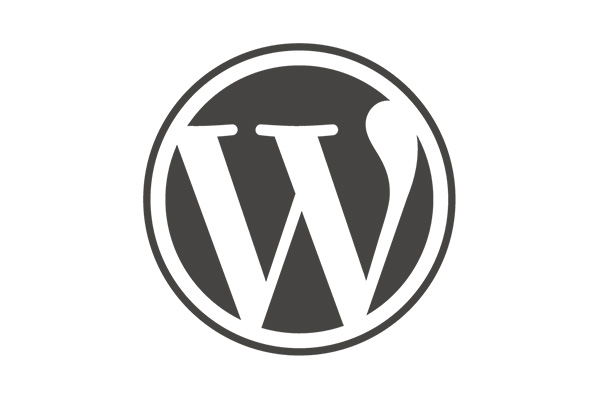
皆さんブログのバックアップは取られていますか?
当ブログでは以前ご紹介した「VaultPress」というサービスでバックアップを毎日自動で取っています。
今回はWordPressのダッシュボードから「VaultPress」にログインして該当ファイルをローカルにダウンロードする方法をご紹介いたします。
VaultPressからバックアップファイルをダウンロードする方法
WordPressのダッシュボード サイドメニュー「VaultPress」を選択します。
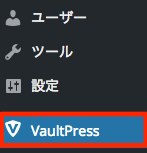
以下の画面が表示されたら右上「Visit Dashboard」を選択。
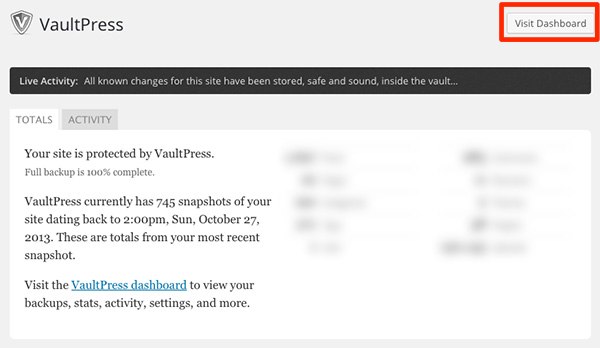
左下の「BACKUPS」で過去のバックアップリストを表示します。
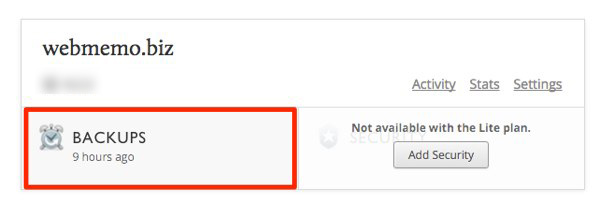
日付毎にバックアップファイルが並んでいるので該当の日時を探してクリック。
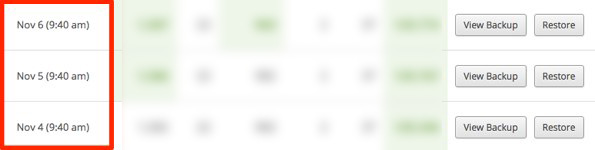
必要なファイルを見つけたら後、ファイルをクリックして「Download」を選ぶとローカルにファイルをダウンロードできます。
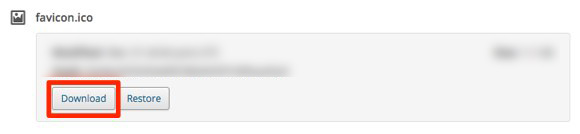
まさかの不注意
あくまでも私の初歩的なミスのお話。でももしかしたら1度ぐらい同じ経験をされた方がいるかもしれません。
ブログのカスタマイズに夢中になっていた某休日。カスタマイズは順調に進んでいるかのように思えていましたが、ふと翌日に気づきました。
ブログのデザインが何だかおかしい。カスタマイズ後はもちろんデザインも確認して問題はありませんでしたが、どうやらキャッシュが切れた模様(たぶん)。
修正時に作業していたデータはすべてゴミ箱に捨て色々と触りすぎたのでローカルに一時的に取っていたバックアップもどれが正しいかわからない状態に。
手元にあるデータを修正する手は正直やる気が起きず結構悩んでいた時に思い出したが自動バックアップの存在でした。
さいごに
今回はスマホ用のデータをPC用のデータに丸っと上書く失態。ぶっちゃけ今回が初めてではないですが、こうした失態をする頻度も少ないので忘れた頃にバックアップが役に立つという程度です。
ただそのいざバックアップが役に立つという時がまさにブログのピンチの時なのでやはり毎日バックアップを取ることは大切だと考えさせられました。
WordPressであればプラグインもありますが、以前プラグインを使っていたらエラーになっていたのでプラグインを入れているから安心というよりプラグインがきちんと動作しているか確認するのも大切かなと思います。
参考までに。おしまい。
- [Å] WordPressで画像をアップする際にwp-contentに移動できませんと表示された時の解決方法
- [Å] WordPressで「リンクボタン」が効かなくなった原因はプラグインのバージョンだった!
- [Å] WordPressのバックアップを「VaultPress」に変更!!プラグインとお別れだ!
この記事はiPhoneアプリ「SLPRO X(するぷろ X)」から更新しました!
\ この情報を周りの人にも教える /

[Å] VaultPress からWordPressのバックアップファイルをダウンロードする方法
この記事が気に入った方はいいね!で
更新情報を受け取る!

![[Å] WordPress・エックスサーバ環境を初のSSL化!全体の流れと手順](http://webmemo.biz/wp-content/uploads/2017/06/wordpress-ssl-manual-340x200.jpg)





![[Å]【WP】ブログのバックアップを「WP-DBManage」で開始!2つのエラーの解決法メモ](http://webmemo.biz/wp-content/uploads/eye-wp-dbmanager1-340x200.jpg)
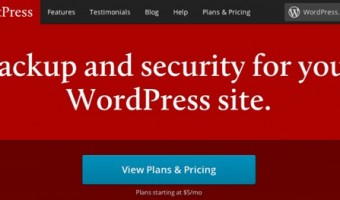
![[Å] 【WP】バックアップ必須!データ飛ばしたけど「Wordpress Backup」使って数分で復旧](http://webmemo.biz/wp-content/uploads/eye-backwp-340x200.jpg)




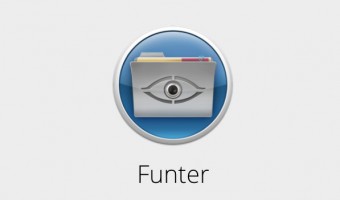


![[Å] JetpackとOGP指定プラグインを同時に使うと二重指定!?OGPを削除する方法 [Å] JetpackとOGP指定プラグインを同時に使うと二重指定!?OGPを削除する方法](http://webmemo.biz/wp-content/uploads/wordpress-popular-posts/5997-first_image-90x90.jpg)
![[Å] ブログのヘッダリニューアル!今話題沸騰中のあの方に作ってもらいました♪ [Å] ブログのヘッダリニューアル!今話題沸騰中のあの方に作ってもらいました♪](http://webmemo.biz/wp-content/uploads/wordpress-popular-posts/3801-first_image-90x90.jpg)
![[Å] PC画面の上部に表示されるWordPressログインツールバーを非表示にする方法 [Å] PC画面の上部に表示されるWordPressログインツールバーを非表示にする方法](http://webmemo.biz/wp-content/uploads/wordpress-popular-posts/10085-first_image-90x90.jpg)
![[Å] WordPressのエディターフォントを変更して半角・全角括弧()の見え方を快適にする方法 [Å] WordPressのエディターフォントを変更して半角・全角括弧()の見え方を快適にする方法](http://webmemo.biz/wp-content/uploads/wordpress-popular-posts/22782-first_image-90x90.jpg)